Bästa 7 HD-skärminspelare du måste prova för en bättre videokvalitet
Nuförtiden vill alla som skapar ett kort klipp, handledning eller någon form av video ha den bästa kvaliteten för sitt projekt. Så de behöver en HD-skärminspelare, de nöjer sig inte längre med att slentrianmässigt fånga en så enkel skärm. Med dagens teknik är full HD eller 1080p lätt att uppnå; men det beror fortfarande på vilken programvara du använder. Även när du behöver skärminspelning av allt som finns på din skärm, kommer tittarna eller du att bli nöjda med skarpa bilder. Följande 7 HD-skärminspelare är de rekommenderade verktygen du kan prova på Windows eller macOS.
Topp 7 HD-skärminspelare
När du hittar en högkvalitativ skärminspelare kan du förvirra dig själv om hur många verktyg du kan se på marknaden. Så det här inlägget kommer att visa dig de bästa sju HD-skärminspelare som hjälper dig att minska listan.
| Skärminspelare | HD-inspelningskvalitet | Inbyggd editor | Exportalternativ | Varför då |
|---|---|---|---|---|
| AnyRec Screen Recorder | Full HD, 4K | Avancerad | MP4, AVI, FLV, GIF, MKV, WebM | Snabba video- och ljudinspelningar online. Flexibla inspelningsinställningar. |
| Bandicam | Full HD, 4K | Avancerad | MP4, AVI, WAV | Spelinspelning. Hårdvaruacceleration. |
| Ezvid | Full HD | Grundläggande | WMV, MOV, MP4 | Grundläggande skärminspelning. Automatisk röstsyntes. |
| Snagit | Full HD | Avancerad | MP4, GIF, WMV, AVI och mer | Snabba bilder med enkla kommentarer. Team Samarbete. |
| OBS Studio | Hög kvalitet | Avancerad | FLV, MP4, MKV, MOV, TS och mer | Livestreamers, spelare, dynamiska onlinemöten. |
| Icecream Skärminspelare | Full HD | Grundläggande | MP4, MKV, WebM | Strömlinjeformade inspelningar skräddarsydda för möten. Prisvärd. |
| CamStudio | Full HD | Nej | AVI, SWF | Grundläggande skärminspelning. Begränsade anpassningsmöjligheter. |
1. AnyRec Screen Recorder
Den första HD-skärminspelaren som starkt rekommenderas av många proffs är AnyRec Screen Recorder. Det är ett lättviktigt skrivbordsverktyg som erbjuder ett intuitivt gränssnitt med olika inspelare på huvudmenyn, inklusive ljud och webbkamera. Den är designad för enklare navigering, vilket hjälper användare att ställa in videokvaliteten i 1080p och välja önskad skärmregion att fånga utan att svettas. AnyRec Screen Recorder är den idealiska HD-skärminspelaren för Windows och macOS.

Spela in allt skärminnehåll med helskärm eller valbar skärmregion, som är anpassningsbar beroende på användarens önskemål.
Stöd MP4, MOV, WMV och WebM som utdataformat för att spara videofilen i en standardbehållare.
Menyn Inställningar gör det möjligt för användare att konfigurera videocodec, upplösning, kvalitet och ljudinställningar.
Tillhandahåll andra funktioner, inklusive kortkommandon, skärmdumpar och ett ljudkontrollsystem för ljud.
100% Säker
100% Säker
Så här använder du den bästa HD-inspelaren:
Steg 1.Klicka på knappen "Gratis nedladdning" baserat på din enhets operativsystem. Efter nedladdning och installation, starta AnyRec Screen Recorder för att börja skärminspelningen. Klicka på knappen "Video Recorder" från huvudsidan och ställ sedan in verktyget.

Steg 2.Klicka på knappen "Fullständig" för en fullskärmsinspelare, eller klicka på knappen "Anpassad" för att välja en del av skärmen. Glöm inte att slå på System "Ljud" för att fånga datorns ljud. "Mikrofonen" är valfritt om du vill lägga till en voiceover under inspelning.

Steg 3.Klicka sedan på knappen "REC" för att starta inspelningen. Widgetmenyn visas på din skärm och ger dig alternativ att pausa, stoppa, ta en skärmdump eller rita på skärmen. Klicka på "Stopp"-knappen när du är klar med inspelningen.

Steg 4.Trimma videon från början till slutet. Bläddra efter mappen där du vill spara utdata. Slutligen, avsluta allt genom att klicka på knappen "Spara". Du kan titta på videon från den angivna mappen eller på alternativet Inspelningshistorik i programvaran.

2. Bandicam
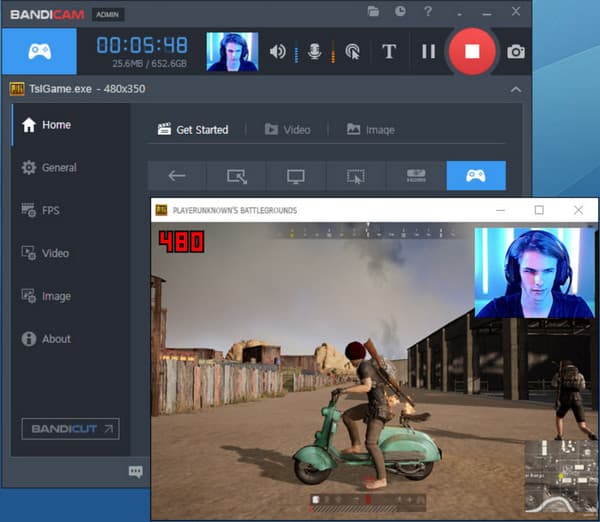
Bandicam är en kraftfull HD-skärminspelare som låter dig spela in 1080p till 4K UHD-video med högre FPS. Den är lämplig för spel, tutorials och externa enheter med konfigurerbara kodnings- och codec-alternativ i alla önskemål du behöver. Denna skärminspelare gör det också möjligt att fånga spel som använder OpenGL, Vulkan eller DirectX grafikteknik.
Funktioner:
◆ Tillhandahåll olika inspelare som webbkamera och spelinspelare.
◆ Ritning i realtid att använda under inspelning.
◆ Stöd för inspelning av ljud och röst samtidigt.
◆ Gör det möjligt för användare att ställa in en specifik tid för inspelning.
3. Ezvid
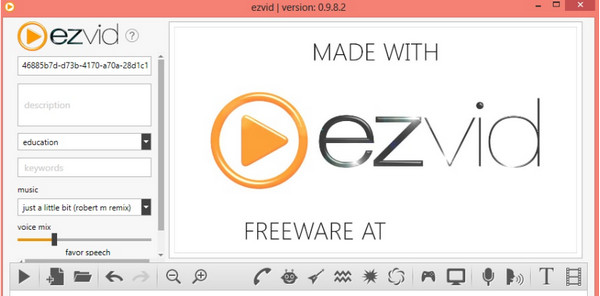
Om du vill investera i en tungt packad HD-skärminspelare är Ezvid det för dig. Det gör skärminspelningen roligare med dess funktioner, samtidigt som du kan lita på den snabba sparprocessen. En annan vacker sak med Ezvid är att du kan ladda ner skärminspelaren med vilken typ av version av Windows som helst.
Funktioner:
◆ Inbyggd videoredigerare och bildspelstillverkare.
◆ Hög upplösning med otrolig skärpa.
◆ Aktivera redigering av uppspelningshastigheten och tillämpa element som text.
◆ Använd de senaste C++-binärfilerna för att använda moderna kärnprocessorer och grafikkort.
4. Snagit
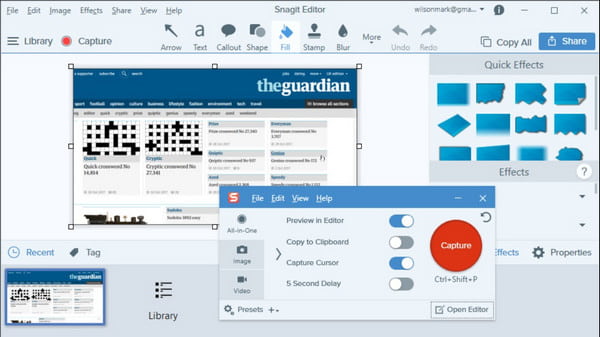
En exceptionell högkvalitativ skärminspelare låter dig spela in video och ta en skärmdump. Det är bäst att spela in onlinemöten och komplexa diskussioner, medan du obegränsat spelar in dem i bra upplösning. Snagit ger ett sätt att omedelbart dela bilder och videor via Microsoft Office, Gmail, etc.
Funktioner:
◆ Lägg till sammanhang med mallar och förinställningar.
◆ Stöd utdataformat som MP4 och GIF.
◆ Synkronisera inspelade videor för vätskeöverföring i enheter.
◆ Erbjud viktiga verktyg som trimmer och cropper.
5. OBS Studio
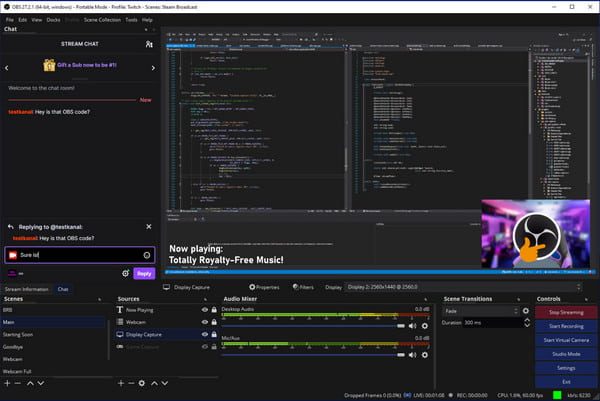
Denna HD-skärminspelare är en av de välkända mjukvarorna på internet. Även om dess gränssnitt är skrämmande och bara producerar högkvalitativa klipp, kan du ladda ner OBS Studio gratis. Det är öppen källkod, så du kan konfigurera dess system för bättre inspelningskvalitet. Eftersom det är plattformsoberoende kan du installera den här skärminspelaren på Windows, Linux och macOS.
Funktioner:
◆ Lämplig för skärminspelning livestream och poddsändning med 1080p.
◆ Tillhandahåll ljudmixer i realtid.
◆ Öppna flera källor under inspelning.
◆ Tillåt användare att anpassa med 20 plugin-program.
6. Icecream Screen Recorder
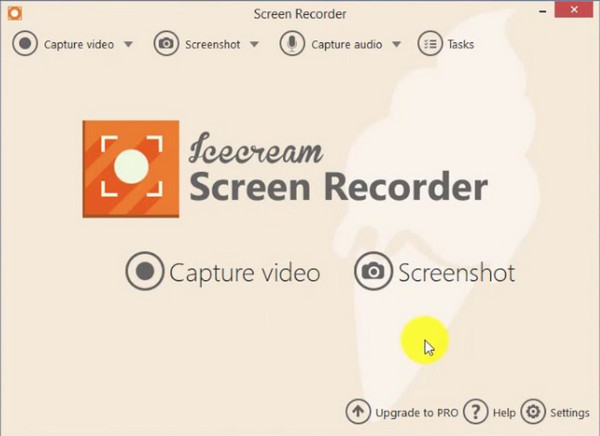
Anta att du behöver ett snabbare sätt att spela in din skärm; denna HD-skärminspelare är för dig. Till skillnad från den första professionella skärminspelningsprogramvaran ger Icecream Screen Recorder dig det enklaste sättet att fånga högkvalitativ video. Det låter dig också spela in externa enheter som smartphones och webbkameror.
Funktioner:
◆ Användbar växlingskontroll från kontroll till PC-skrivbord.
◆ Stöd utdataformat som MOV och WMV.
◆ Redigeringsfunktioner är tillgängliga efter inspelning.
◆ Ta flera skärmdumpar samtidigt.
7. CamStudio
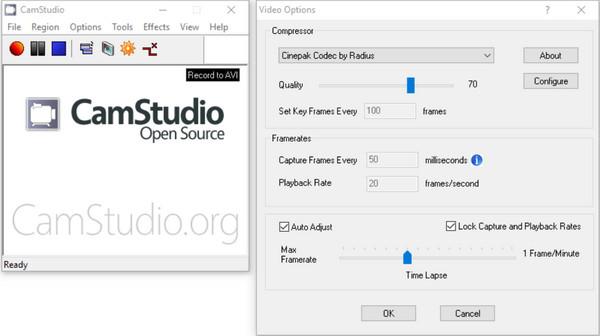
Sedan den första releasen 2001 har CamStudio blivit populär som HD-skärminspelare. Den tillhandahåller standardverktyg och justerbara delar för att fånga hela eller delar av användarens skärm. CamStudio är den perfekta passformen om du spelar in under långa timmar.
Funktioner:
◆ Stöd fånga med webbkameror.
◆ Mindre filstorlek.
◆ Skapa standard AVI med den inbyggda SWF-producenten.
◆ Tillhandahåll en anteckningsfunktion under inspelning.
Vidare läsning
Vanliga frågor om HD Screen Recorder
-
Är 1080p en stor filstorlek?
Om du använder en HD-skärminspelare för att spela in en video i 1080p, är den möjliga filen du kan få 50 MB per minut. Om du inte har ett enormt lagringsutrymme och en uppdaterad enhet kan du lagra en ansenlig filstorlek i bra upplösning.
-
Vilken är den rekommenderade upplösningen förutom 1080p?
Om du vill ha bra kvalitet på dina videor är den rekommenderade upplösningen 720p med 60 till 120FPS. Dessa räcker för att producera ett inspelat klipp genom en skärminspelare. Det är också ett utmärkt sätt att spara lite lagringsutrymme om det tar slut.
-
Har Windows 10 en standardskärminspelare?
Ja, Windows 10 har en inbyggd skärminspelning som är Xbox Game Bar, som är perfekt för spelare att spela in spel på Xbox eller PS. Du kan anpassa verktyget så mycket som möjligt, inklusive dess huvudgränssnitt, kortkommandon och andra inställningar. För att aktivera det, gå till inställningarna och sök efter Game Bar. Växla på dess knapp för att aktivera dess funktioner.
Slutsats
HD-skärminspelare är mycket mer fördelaktigt när du gör tutorials eller spelar in diskussioner. Även om du kan producera videor av hög kvalitet, är det bäst att lära dig nyckelfunktionerna i programvaran du väljer. AnyRec Screen Recorder är det bäst rekommenderade skrivbordsverktyget som du kan lita på för utmärkt videokvalitet. Skapa den bästa skärmfångade videon med AnyRec Screen Recorder i dag!
100% Säker
100% Säker
 Hur man spelar in de senaste 30 sekunderna av spelhöjdpunkter på Windows
Hur man spelar in de senaste 30 sekunderna av spelhöjdpunkter på Windows